
TradingViewのフィボナッチを使ってみよう
TradingViewでフィボナッチを表示させる方法ですがMT4に慣れている方は若干戸惑うかもしれません
しかしTradingViewに慣れてくると見やすさや使い勝手の良さに手放せなくなるでしょう
それでは、解説していきます
TradingViewでフィボナッチリトレースメントの引き方
TradingViewでフィボナッチリトレースメントを引く方法ですが、まずは左側の上から3番目を選択します
そうすると10種類のフィボナッチが表示され1番上がフィボナッチリトレースメントになります

それでは実際に引いてみましょう
ここで注意するのは、MT4では過去から直近へ引いて行きましたがTradingViewでは直近から未来に引きます

TradingViewでフィボナッチリトレースメントの設定
フィボナッチリトレースメントの設定ですが、まずはフィボナッチリトレースメントを表示させて一度クリックして隅に〇を出します
そして右クリックしますと下記画像のように設定が出てきますのでクリックします
設定画面で使用するのは、スタイルの部分がほとんどです
TradingViewでは、ほとんどの数値は最初から入力されていますのでチェックを付けたり外したりするだけで使用できます
また、トレンドラインが表示されますが、不必要な方は外す事も出来ます
次に具体的な設定ですが、拡張ラインはトレンドラインが邪魔な方はチェックを外すと良いでしょう
リバースを外すと数値を逆に表示させる事が出来ます
MT4に慣れている方はチェックを外して見るのも良いかもしれません
レベル・価格・パーセントは表示させる数字を変える事が出来ます
背景のチェックを外すと色が表示されなくなります
私の設定をお見せしますとA型戻しという手法を使っていますので下記のような設定にしています
これは元SMBキャピタル所属のディーラーの12年間負けなしの手法です
A型戻しの手法はこちらからご覧ください
TradingViewのその他フィボナッチツール
前記していますがTradingViewには10種類のフィボナッチツールがあります
設定方法はどれも手順は同じですから迷う事は無いと感じます
6月14日の相場を振り返ってみると面白い現象もありました
フィボナッチスピード抵抗ファンですが、少し興味深いので検証をしてみたいと考えています
リトレースメントとエキスパンション以外は効かないって話も多いので使ってはいないのですが
TradingViewはフィボナッチも使いやすいので是非使って自分の手法を見つけて見るのも良いでしょうね
| >>無料のおすすめFXサインツール一覧へ |
| FXフレンズから無料で利用可能なFX自動売買(EA) |
| >>無料のおすすめFX自動売買一覧へ |
ホームページには書けない内緒話・メルマガ会員だけの情報・秘密のプレゼント企画など、結構お得な情報を配信中です…
配信システムの都合上、バックナンバーは完全非公開となっております。登録が遅い人は損しちゃうのでご注意くださいw

コメント ( 0 )
トラックバックは利用できません。





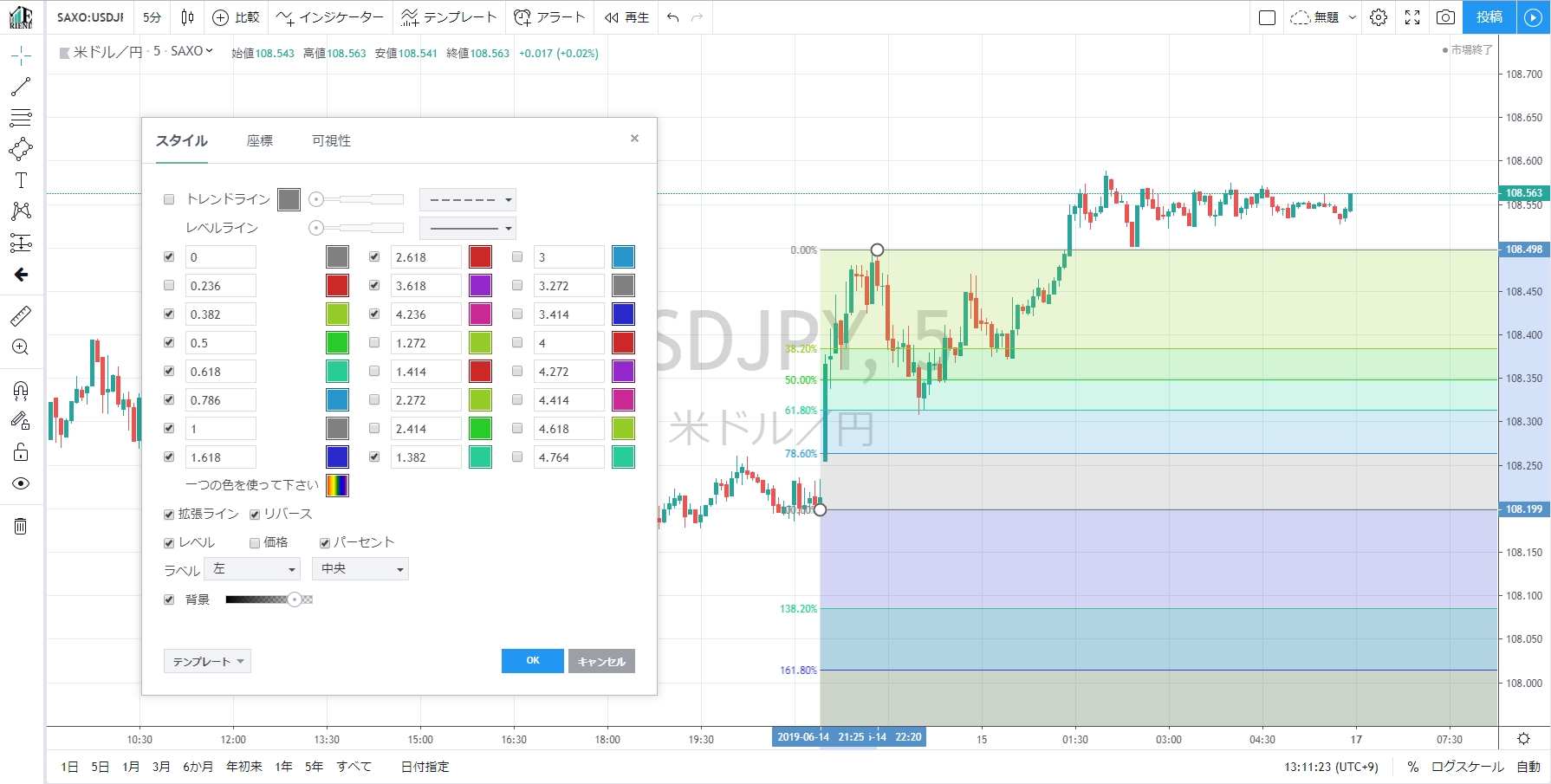



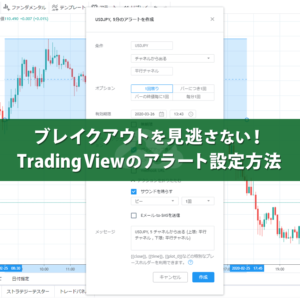










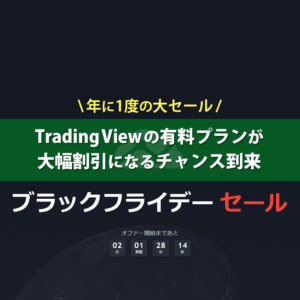

この記事へのコメントはありません。